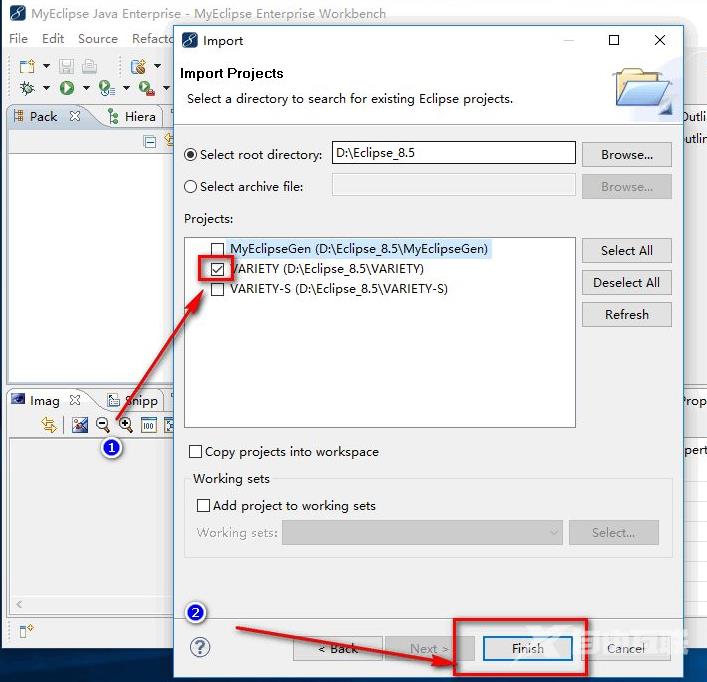myeclipse是一个开放源代码的、基于Java的可扩展开发平台,包括了完备的编码、调试、测试和发布功能,那么myeclipse怎么导入项目呢?下面小编就给大家带来详细的导入教程。 myeclipse怎
myeclipse是一个开放源代码的、基于Java的可扩展开发平台,包括了完备的编码、调试、测试和发布功能,那么myeclipse怎么导入项目呢?下面小编就给大家带来详细的导入教程。
myeclipse怎么导入项目?
1、打开myeclipse,然后点击左上角的File。
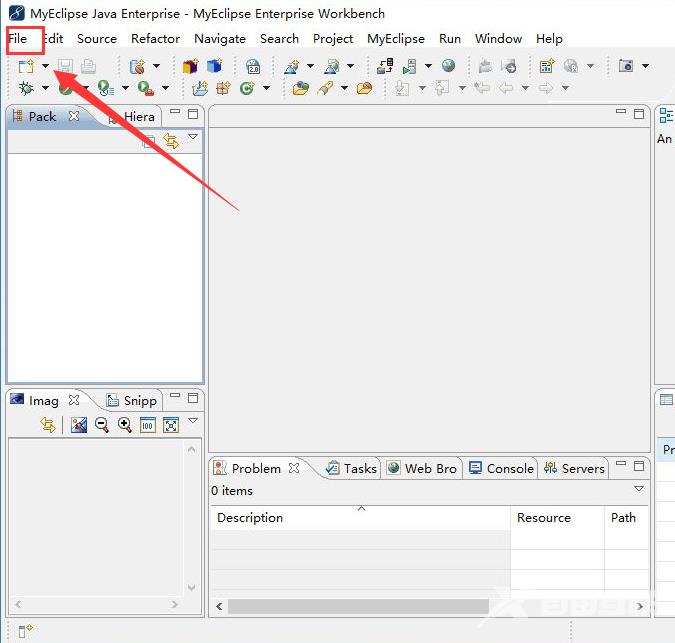
2、然后在弹出的菜单中选择Import导入。
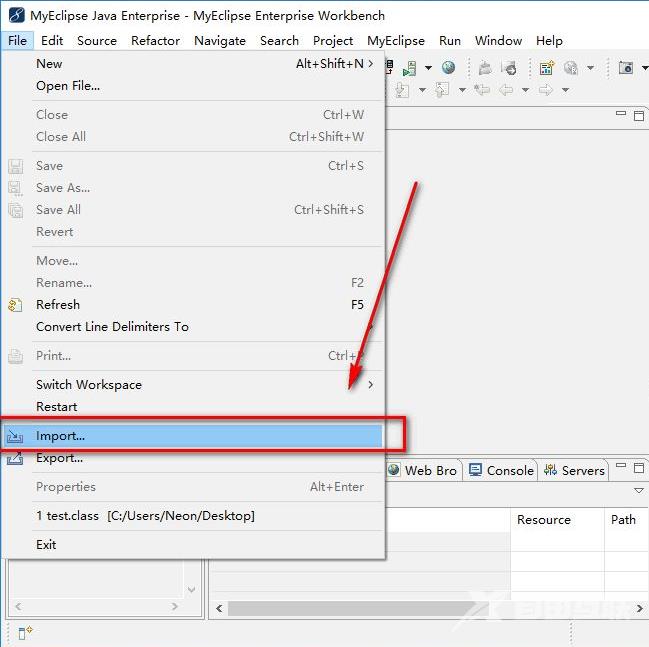
3、然后在Import页面,点开General。
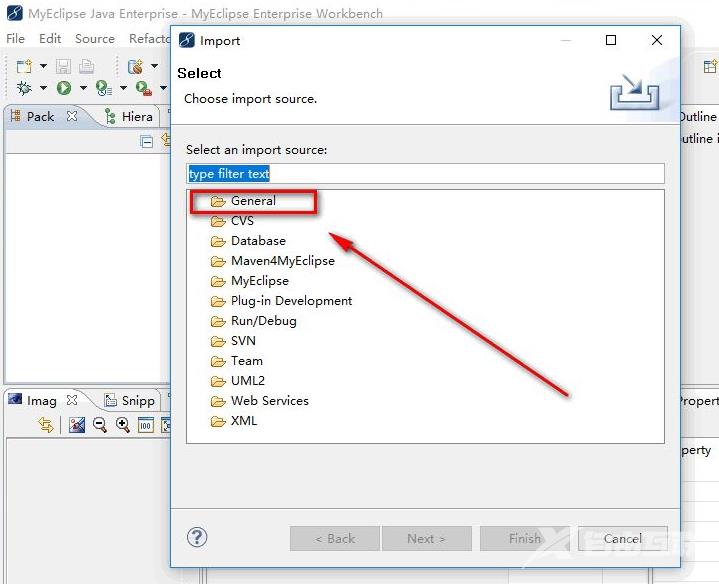
4、选择Existing Projects into Workspace(工作区中存在的项目),点击Next。
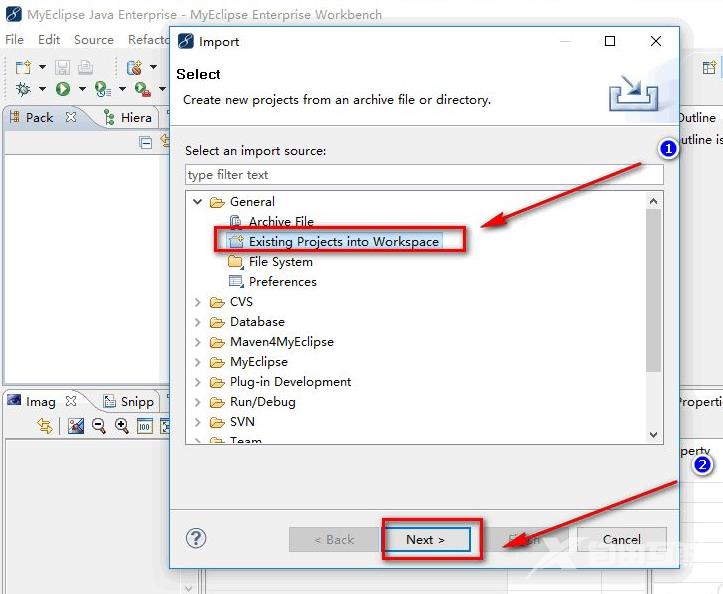
5、点击Browse…浏览我们本地的文件夹。
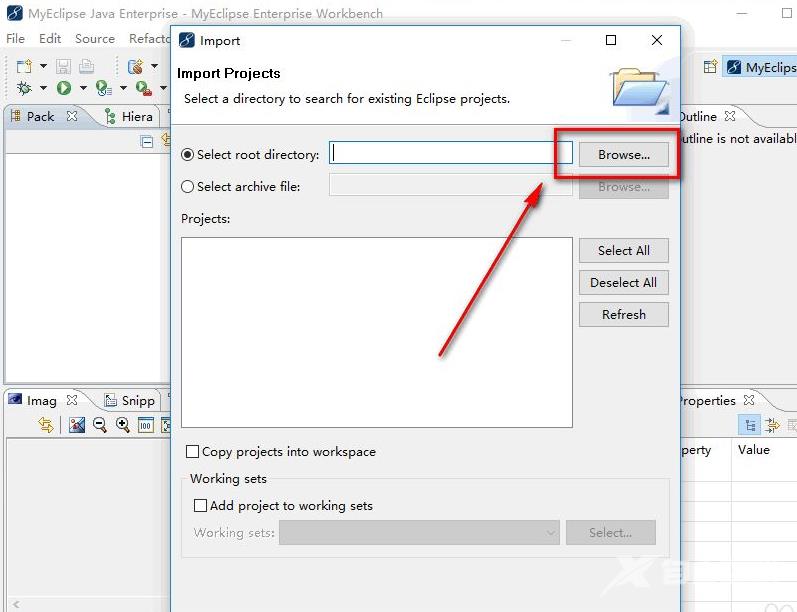
6、选择项目所在的文件夹,点击下面的确定按钮。
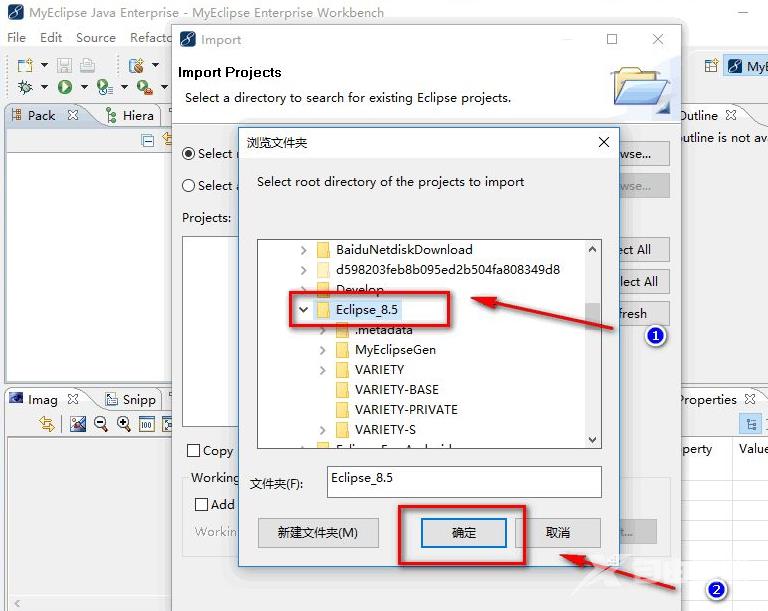
7、软件会自动识别出所选文件夹中的所有项目。
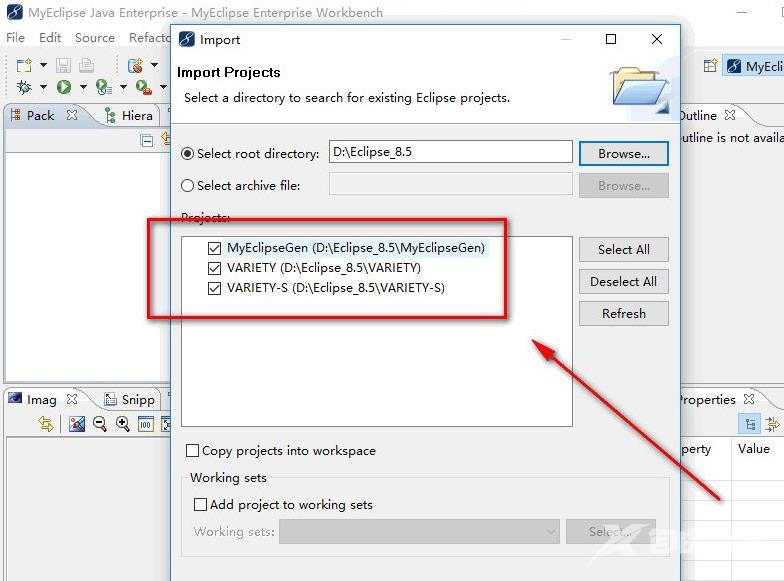
8、勾选你想要打开的项目,点击下面的Finish按钮,就可以成功导入项目了。